首页
技术小册
AIGC
面试刷题
技术文章
MAGENTO
云计算
视频课程
源码下载
PDF书籍
「涨薪秘籍」
登录
注册
ECharts介绍
ECharts 安装
ECharts 配置语法
ECharts 饼图
ECharts 样式设置
ECharts 异步加载数据
ECharts 数据集(dataset)
ECharts 交互组件
ECharts 响应式
ECharts 数据的视觉映射
ECharts 事件处理
当前位置:
首页>>
技术小册>>
ECharts零基础入门
小册名称:ECharts零基础入门
前面的章节我们已经学会了使用 ECharts 绘制一个简单的柱状图,本章节我们将绘制饼图。 饼图主要是通过扇形的弧度表现不同类目的数据在总和中的占比,它的数据格式比柱状图更简单,只有一维的数值,不需要给类目。因为不在直角坐标系上,所以也不需要 xAxis,yAxis。 实例 ```bash myChart.setOption({ series : [ { name: '访问来源', type: 'pie', // 设置图表类型为饼图 radius: '55%', // 饼图的半径,外半径为可视区尺寸(容器高宽中较小一项)的 55% 长度。 data:[ // 数据数组,name 为数据项名称,value 为数据项值 {value:235, name:'视频广告'}, {value:274, name:'联盟广告'}, {value:310, name:'邮件营销'}, {value:335, name:'直接访问'}, {value:400, name:'搜索引擎'} ] } ] }) ``` 我们也可以通过设置参数 roseType: 'angle' 把饼图显示成南丁格尔图。 实例 ```bash option = { series : [ { name: '访问来源', type: 'pie', radius: '55%', roseType: 'angle', data:[ {value:235, name:'视频广告'}, {value:274, name:'联盟广告'}, {value:310, name:'邮件营销'}, {value:335, name:'直接访问'}, {value:400, name:'搜索引擎'} ] } ] }; ``` 阴影的配置 itemStyle 参数可以设置诸如阴影、透明度、颜色、边框颜色、边框宽度等: 实例 ```bash option = { series : [ { name: '访问来源', type: 'pie', radius: '55%', data:[ {value:235, name:'视频广告'}, {value:274, name:'联盟广告'}, {value:310, name:'邮件营销'}, {value:335, name:'直接访问'}, {value:400, name:'搜索引擎'} ], roseType: 'angle', itemStyle: { normal: { shadowBlur: 200, shadowColor: 'rgba(0, 0, 0, 0.5)' } } } ] }; ``` 效果: 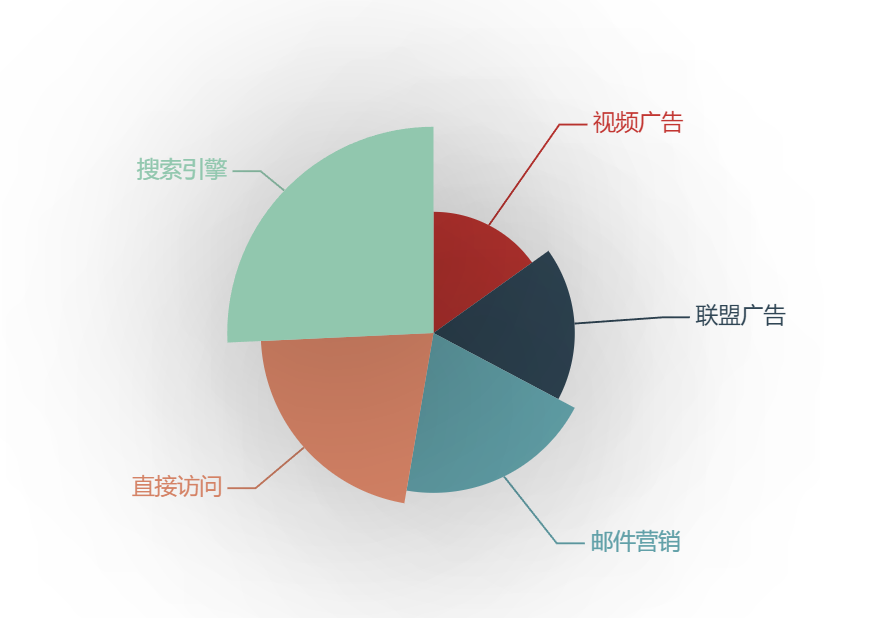
上一篇:
ECharts 配置语法
下一篇:
ECharts 样式设置
该分类下的相关小册推荐:
暂无相关推荐.